Disponible con una licencia de Spatial Analyst.
En este ejercicio, para prepararse para el análisis debe copiar, en primer lugar, los datos del tutorial en forma local y después crear una geodatabase con los resultados.
Organizar los datos
Antes de trabajar con las herramientas de ArcGIS Spatial Analyst, debe organizar los datos del tutorial.
Ubicar los datos del tutorial
- En el explorador de archivos, vaya a la ubicación donde instaló los datos del tutorial; por ejemplo, si instaló ArcGIS en la unidad C:\, vaya a C:\arcgis\ArcTutor.
- Haga clic con el botón derecho del ratón en la carpeta de Spatial Analyst y seleccione Copiar.
- Examine el directorio de trabajo, por ejemplo, la unidad C:\.
- Haga clic con el botón derecho del ratón en C:\ (o en otra unidad) y seleccione Pegar.
Iniciar ArcMap
- Inicie ArcMap haciendo doble-haciendo clic en el acceso directo instalado en el escritorio o en Inicio > Todos los programas > ArcGIS > ArcMap.
- Haga clic en Mapas nuevos en la ventana Introducción a ArcMap si aún no está resaltada.
- Haga clic en el botón Abrir
 .
.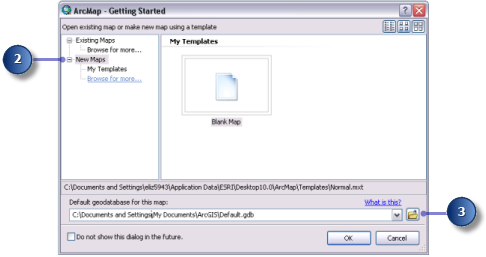
- Haga clic en el botón Conectar a carpeta
 en la ventana Seleccionar la geodatabase del mapa.
en la ventana Seleccionar la geodatabase del mapa. - Busque la copia de trabajo de la carpeta de Spatial Analyst que se acaba de crear y haga clic en ella.
- Haga clic en Aceptar.

- Haga clic en el botón Nueva geodatabase de archivos
 .
. - Nombre la nueva geodatabase de archivos Scratch.
- Haga clic en la geodatabase Temporal y, a continuación, en Agregar.
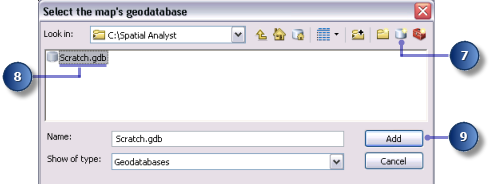
- Haga clic en Aceptar.
Configurar el espacio de trabajo
Tanto el espacio de trabajo actual como el temporal están configurados en la geodatabase Scratch.gdb. Para este flujo de trabajo, accederá a los datos de Stowe.gdb, que se encuentra en la carpeta de Spatial Analyst y contiene los datos. La salida se escribirá en Scratch.gdb.
- Haga clic en el menú Geoprocesamiento > Entornos.
- Haga clic en Espacio de trabajo para expandir las configuraciones del entorno relacionadas con las áreas de trabajo.
- Para ver el Espacio de trabajo actual, navegue hasta Stowe.gdb en la carpeta de Spatial Analyst.
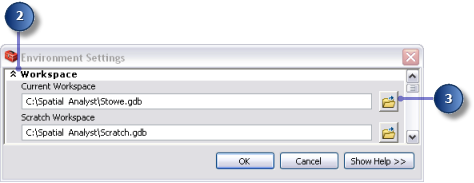
- Haz clic en Agregar.
- Haga clic en Aceptar.
El espacio de trabajo temporal ya está configurado en la geodatabase Scratch.gdb.
Agregar datos a la sesión de ArcMap
- En la parte superior de la ventana Catálogo, haga clic en el botón Alternar el panel de contenido
 hasta que pueda ver el árbol del catálogo y el panel de contenido.
hasta que pueda ver el árbol del catálogo y el panel de contenido. - En el árbol de catálogo, haga clic en Stowe.gdb.
- En el panel de contenido, seleccione todos los datasets mientras mantiene pulsada la tecla Mayús, luego suelte la tecla Mayús y arrastre y suelte los datos en la tabla de contenido de ArcMap.
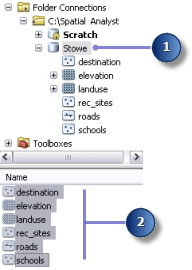
En la tabla de contenido se deben ver cuatro clases de entidades y dos rásteres.
Guardar el documento de mapa
- En la barra de herramientas Estándar, haga clic en el botón Guardar
 .
.
- Busque la copia de trabajo de la carpeta.
- En Nombre de archivo, escriba Site Analysis.mxd.
- Haga clic en Guardar.
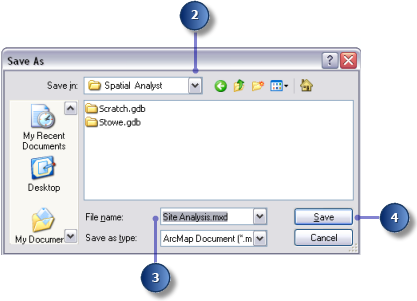
Resumen
Preparó un espacio de trabajo en el que se crearán los datasets que se generan al seguir el flujo de trabajo del tutorial. Ahora puede continuar con el Ejercicio 2.